Como adicionar o Mac ao Dock no macOS
Normalmente, um Mac não tem o que você chama de "várias unidades". O disco rígido, ou o SSD, não é dividido em seções e, em vez disso, é uma área de armazenamento inteira. Outras unidades externas que você monta aparecem como unidades separadas. Se você precisar acessar sua unidade Mac com frequência, poderá adicioná-la à área de trabalho, se preferir área de trabalho, mas ainda precisa acessar o disco rígido, assim como outras unidades com freqüência, você pode adicionar o Mac ao Doca. É como adicionar Meu Computador ou Este PC para a barra de tarefas no Windows.
Adicionar Mac ao Dock
Abra o Finder e navegue para o seguinte local;
Sistema / Biblioteca / CoreServices
Dentro da pasta CoreServices, procure o aplicativo Finder. Clique com o botão direito do mouse e selecione Mostrar Conteúdo do Pacote no menu de contexto.

Na pasta que é aberta, vá para;
Conteúdo> Aplicações
Aqui, você encontrará "aplicativos" que você pode acessar no Finder, como AirDrop e iCloud Drive. Você também encontrará 'Computador' aqui, que é essencialmente a raiz de todas as unidades montadas no macOS.

Arraste e solte o Computador desta pasta no Dock.

Quando você clica nele, uma janela do Finder abrirá o seu Mac / MacBook, onde você poderá ver todos os discos conectados, rede e disco remoto. Se você montou outras unidades, elas também aparecerão aqui.

Esta é apenas uma maneira rápida de acessar seu Mac. As unidades podem ser acessadas na área de trabalho se você as ativou para aparecer lá. Além disso, você pode acessar o seu Mac na barra lateral do Finder, onde, além de outras pastas, você também verá todas as unidades montadas.
Adicionar Mac ao Dock não criará um novo local no seu sistema. Essa é simplesmente uma maneira rápida e alternativa de acessar suas unidades e a rede em um só lugar.
Para remover o Mac do Dock, ou seja, remova o Computador, clique com o botão direito do mouse e, no menu de contexto, selecione Opções> Remover do Dock.
Uma grande diferença entre o Computador no macOS e Este PC no Windows é que você pode adicionar qualquer pasta e arquivo ao Computador. Você não pode fazer o mesmo com este PC. Você pode adicionar pastas de rede mas não outras pastas ou arquivos do seu PC.
Para adicionar pastas e arquivos ao Computador no macOS, tudo o que você precisa fazer é arrastar e soltar o item nele. Você precisará autorizar a alteração com o usuário administrador, pois essa não é uma edição / alteração que você deve fazer de ânimo leve, mas, além disso, é um processo simples.
Pesquisa
Postagens Recentes
Caixa de correio traz o Gmail para a barra de menus do Mac
Zentertain, a equipe de desenvolvimento por trás do recurso anterio...
Musica é um controlador de tela do iTunes para Mac
Musica é um aplicativo bacana para Mac, que é um controlador de rep...
O enfileiramento é o Music Player com monitoramento de pastas e suporte à Last.fm [Mac]
Se você estava procurando uma alternativa do iTunes que possa repro...

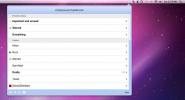

![O enfileiramento é o Music Player com monitoramento de pastas e suporte à Last.fm [Mac]](/f/92a030b6c9b77f420b0043764c2b6215.png?width=680&height=100)